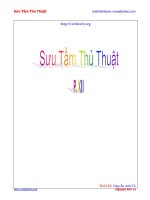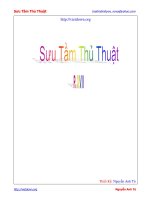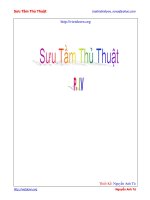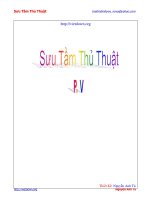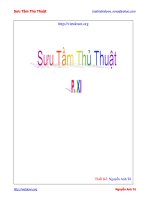Sưu Tầm thủ thuật máy tính - Phần 10 pptx
Bạn đang xem bản rút gọn của tài liệu. Xem và tải ngay bản đầy đủ của tài liệu tại đây (1.68 MB, 28 trang )
Sưu T m Th Thu t
Thi t K : Nguy n Anh Tú
Nguy n Anh Tú
Sưu T m Th Thu t
PHƯƠNG PHÁP KH C PH C KHI KHÔNG LOGIN ðƯ C YAHOO MAIL
ða s các b n s d ng Yahoo Mail ñ u ñăng ký d ch v mail
ñ a ch : />
Th nhưng, ñôi khi b n không th ñăng nh p tài kho n email c a mình, t hơn n a là khi vào trang web này,
b n ch nh n ñư c thông báo “The page cannot be displayed”. Nguyên nhân vi c này có th là do server c a
d ch v Yahoo Mail t i M (US) b tr c tr c, cũng có th s c t phía ISP (Internet Service Provider : Nhà cung
c p d ch v Internet) ñ i v i tên mi n này. N u như khơng có vi c gì g p, đương nhiên b n có th check mail
vào lúc khác, nhưng gi s b n có m t email r t quan tr ng c n xem ngay thì sao ? Tôi xin mách các b n m t
phương pháp có th kh c ph c đư c h u h t các trư ng h p như v y : b n th ñăng nh p các trang Yahoo
Mail khác, ch ng h n />ðã nhi u l n, tơi khơng tài nào đăng nh p đư c tài kho n ñ a ch nhưng ñ n khi
chuy n sang thì thành cơng ngay và hơn n a duy t mail r t nhanh. Dĩ nhiên, giao di n
các trang này gi ng nhau, ch khác ngơn ng th hi n (đơi khi lo ng ngo ng khơng hi u đư c, nhưng b n
khơng c n quan tâm, ch c n gõ ID & Password r i đăng nh p, trình duy t s chuy n sang giao di n quen thu c
c a b n)
Sau đây là danh sách các trang Yahoo tơi bi t ñư c, b n vào nh ng trang này r i click chu t vào bi u tư ng
bao thư góc trên bên ph i trình duy t đ vào trang mail login tương ng :
Yahoo!
Yahoo!
Yahoo!
Yahoo!
Yahoo!
Yahoo!
Yahoo!
Yahoo!
Yahoo!
Yahoo!
Yahoo!
Yahoo!
Yahoo!
Yahoo!
Yahoo!
Yahoo!
Yahoo!
Australia & New Zealand : ho c />Chinese : ho c />Brasil : ho c />HongKong : ho c />Singapore : ho c />Deutschland : ho c />Espana : ho c />Canada : ho c />United Kingdom & Ireland : ho c />Korean : ho c />Taiwan : ho c />Mexico : ho c />India : ho c />Argentina : ho c />Danmark : ho c />France : ho c />Italia : ho c />
Nguy n Anh Tú
Sưu T m Th Thu t
CÀI ð T M T M NG LAN O CH TRÊN M T MÁY VI TÍNH
Ngày nay, do nhu c u nghiên c u và s d ng m ng LAN, m ng Internet c a m i ngư i ngày càng tăng,
nh t là t mình có th cài đ t c u hình m t m ng LAN Per to Per (ngang hàng) ho c Clients/Server (ch khách).
Th t v y, không ph i ngư i nào cũng có đ đi u ki n đ trang b cho mình m t phịng máy mà ch ñ nghiên
c u ho c h c h i, t v c l y. Do đó, tơi xin ñư c phép gi i thi u cùng các b n m t gi i pháp th t hi u qu mà
t m th i ñáp ng ñư c nhu c u nghiên c u c a các b n, đó là ch c n m t máy vi tính c u hình tương đ i (CPU
Celeron ho c CPU Pentium III) có s n Card m ng là có th th c hi n đư c thơng qua m t ph n m m Connectix
Virtual PC 5.0 For Windows (xây d ng m ng o) có th tìm mua ph n m m này t i các c a hàng bán dĩa
software có nhãn là BESTSOFT 26 – S0584.
Sau khi cài đ t hồn ch nh ph n m m Connectix Virtual PC For Windows 5.0, ta ti n hành như sau:
Vào Start/Programs/Connectix Virtual PC ñ ch y chương trình, ch n New PC đ t o m t máy m i, ta có
màn hình “PC Setup Wizard – Virtual PC” như hình:
Ti p theo ta ch n Next và ta có như hình:
Nguy n Anh Tú
Sưu T m Th Thu t
Gõ tên cho h ñi u hành khách c n cài đ t vào ơ New PC Name ví d như Linuxvn, sau đó nh n Next
đ ti p t c.
Ta có màn hình tuỳ ch n c u hình cho máy khách v i 3 m c ch n:
Guide Me : Theo ý ngư i dùng.
Create a default PC: Theo m c nhiên c a chương trình.
Duplicate an existing PC: Trùng v i tên m t máy hi n h u trên máy.
Theo bài vi t này tơi ch n m c đ u tiên “Guide Me” (vì tơi có th cài Win2Kpro, Linux, Win98SE, … c n
dung lư ng l n nên ch n m t phân dùng thích h p) và nh n Next khi đó ta có màn hình ch n l a h ñi u
hành (HðH) cho máy khách và nh n chu t vào h p ch n l a ta có như hình sau:
Nguy n Anh Tú
Sưu T m Th Thu t
Ch n tên HðH c n cài đ t sau đó nh n next đ ti p t c, ta th ch n Linux.
Sau khi nh n Next ta l i có m t màn hình ch n l a dung lư ng b nh cho h ñi u hành c n cài ñ t, m c
nhiên Connectix Virtual Pc ch n là 64MB. N u khơng c n thay đ i ch n No và nh n Next, ngư c l i ch n Yes,
thay ñ i dung lư ng theo ý và nh n Next đ ti p t c.
Màn hình ch n l a ñĩa kh i ñ ng xu t hi n như sau:
có hai m c ch n:
Select an existing harddisk image: N u trên máy đã có m t t p tin hình nh c a HðH c n cài đ t và nh n
next ta có như hình sau. Gõ tên c n tìm vào ơ Disk image location ho c nh n vào nút browse đ tìm, t p tin này
có ph n m r ng là “.VHD”
Create a new harddisk image: T o m i t p tin hình nh cho HðH c n cài đ t và nh n Next ta có hình sau:
Nguy n Anh Tú
Sưu T m Th Thu t
Gõ tên c n tìm vào ô Disk image location ho c nh n vào nút browse đ tìm nơi c n lưu t p tin này và
nh n Next ñ K t thúc ph n c u hình các thơng s cho HðH.
Ta có màn hình thơng báo k t qu cài đ t như bên dư i:
Nh n Finish ñ k t thúc q trình PC Setup Wizard – Virtual PC.
Sau đó trong danh sách c a chương trình Connectix Virtual PC bao g m như hình sau:
Nguy n Anh Tú
Sưu T m Th Thu t
Ch n HðH c n kh i ñ ng và ti n hành cài ñ t, sau đó nh n vào nút “Start Up”. Khi kh i đ ng ta có như hình:
Nh n phím Del ho c F2, F10 ñ vào Cmost tuỳ theo Mainboard ñ ñ t ch ñ ưu tiên kh i ñ ng t CD,
ta b ñĩa CD SoftWare HðH có th kh i ñ ng c n cài ñ t vào CDRom ví d HðH LinuxVN 7.1 do cơng ty CMC
d ch và thi t k , Lưu và thoát kh i Cmost ñ kh i ñ ng l i, ta l i có màn hình
Nguy n Anh Tú
Sưu T m Th Thu t
ð ng có lo l ng quá, ta l i làm như sau:
Nh n chu t vào m c CD trên thanh Menu Bar c a Conectix Virtual PC và nh n ch n m c “Capture Host
Drive X: ”. Trong đó “X” là tên ñĩa CD tương t cho ñĩa m m Floppy, ti p theo ta l i ch n vào m c PC trên
thanh Menu Bar c a Conectix Virtual PC và ch n Reset ñ kh i ñ ng l i thì “boom boom” ta có màn hình kh i
đ ng c a LinuxVN 7.1 t CD t i MS-DOS như hình:
T i đây ta ch vi c cài đ t cho t i khi hồn ch nh như cài đ t trên m t máy tính th t s mà khơng s hư
h ng HðH hi n t i vì th t ra HðH này ch t n t i trên m t t p tin. Sau khi cài ñ t hồn ch nh ta có màn hình
Login c a LinuxVN7.1 như hình:
Nguy n Anh Tú
Sưu T m Th Thu t
Tơi đã th cài thành công 2 HðH khách là Linuxvn7.1 và Win2k Advandce server, HðH ch là Win2K
Server và có như hình:
Nguy n Anh Tú
Sưu T m Th Thu t
N u như ta c u hình đ a ch IP thích h p v i HðH ch thì ta có th truy xu t tài nguyên l n nhau gi a các máy
trong m ng o như trong m t m ng LAN th t s , ta cũng có th ti n hành cài đ t m t phịng Internet o t i
đây ch c n m t Modem cho HðH ch .
Gi i ðáp Th c M c V Cách Khai Thác
ng D ng
Q:Xin chào!
"Connectix Virtual PC v5 gi l p m ng khơng nh ng có th trao đ i gi a các máy o mà nó t o ra mà nó cịn có
th trao đ i v i c HðH ch vì v y B n c yên tâm s d ng và nghiên c u"
Nhưng mà card m ng c a máy tơi nó báo khơng có cable c m vào thì làm sao s d ng đư c, r t mong b n ch
cách kh c ph c
C m ơn!
A:Tr l i : Theo như hư ng d n trong ph n Help c a Connectix Virtual PC v5 là ta có th liên k t các máy l i
v i nhau thành m t m ng c c b , tuy nhiên khi th nghi m ñ c l p thì khơng hồn tồn như th , nó ch cho
phép các máy o liên k t v i nhau mà thơi vì v y đ cho đ l ng phí tài nguyên, chúng ta nên cài HðH ch là
(winNT server 4.0) n u mu n s d ng mơ hình Client/Server cho các máy o, ho c cài HðH ch là (Win9x) n u
mu n s d ng mơ hình Per-to-per cho các máy o
Q: Chao anh !
Em da doc bai lap mang ao tren may tinh ca nhan cua anh. Em da lam theo. Nhung khong hieu sao, em cai
winMe,win2000, thi dc nhung tai sao thanh trang thai o phia duoi no cu tut xuong duoi tuc la thanh trang thai
man hinh "Start" ko nhin thay va an nut gi de chuyen doi giua cac windows.
Em moi hoc mang, rat mong nhung nguoi gioi nhu anh chi bao.
Hung-HaiPhong
A: Tr l i :B n hãy ch n
ch ñ Enable Full Screen s gi i quy t ñư c v n đ !
Q: B n vui lịng cho tơi h i vài v n đ nhé:
Xin chào b n!
B n vui lịng cho tơi h i vài v n đ nhé:
1/ Chương trình Connectix Virtual PC v5 gi l p m ng gi a các máy mà nó t o ra hay có liên quan gì t i h ñi u
hành ch (t c là h ñi u hành ch a ph n m m này, tôi sài win2003 server) khơng?
2/ Tơi cài win2000 Pro thì ho t đ ng t t (kh i đ ng nó khơng yêu c u nh n 3 phím Ctrl+Alt+Del) nhưng khi tơi
cài win2000 Sever Family thì kh i đ ng nó địi nh n 3 phím này & khi nh n thì h đi u hành ch (win2003
server) can thi p t c 3 phím ch c năng này là c a 2003 server, làm cách nào ñ vào ñư c win2000 server
family ? (tơi cho full màn hình cũng b tình trang trên)
3/ Chương trình gi l p r t tuy t nhưng li u có nh hư ng đ n ph n c ng không ? ( c ng ch ng h n, v n ñ
h th ng file (NTFS, FAT32) ?)
Th t s ki n th c thì r t c n cho m i ngư i mong b n giúp tơi đ tơi cịn có dip tr tài giúp l i b n bè n a! R t
vui đư c làm quen v i b n, tơi r t mu n chia s nh ng gì hi u bi t c a mình (t c cũng có tinh th n hi p sĩ l m
l m!?!?) tôi ñã qu ng cáo cho các b n tôi bi t v trang web lbvmvt.com và bài vi t c a b n, mong r ng chúng
ta s có nh ng di n ñàn hay sân chơi th o lu n v m ng máy tính hay 1 lĩnh v c nào đó trong IT (nói ra th t
x u h vì tơi m i làm quen v i m ng nên ch y u h c h i là ch y u hihihihi)
Nguy n Anh Tú
Sưu T m Th Thu t
Nói 1 l i khách khí "B n như v c u cánh c a tôi" khi mà h c m ng v i ch có m i 1 máy, th t tuy t ph i khơng?
Tơi nghe nói có ph n m m VMware.Workstation.v4.0.for.Windows sài cũng hay l m nhưng b n cũng bi t r i đó
"íng l ch" c a tơi h n ch vơ cùng nên đâu bi t sài ra sao?
R t mong nh n ñư c h i âm
Thân m n!
Lâm M
A:Tr l i : Chào B n!
Trư c h t tôi xin tr l i như sau:
1. Connectix Virtual PC v5 gi l p m ng không nh ng có th trao đ i gi a các máy o mà nó t o ra mà nó cịn
có th trao đ i v i c HðH ch vì v y B n c yên tâm s d ng và nghiên c u.
2. Cịn v n đ khi B n mu n logon vào windows (2kPro, 2k Family, ...) b ng l nh Ctrl+Alt+Del mà không b can
thi p b i HðH ch (NT4 Server, 2kServer, 2003Server) thì b n hãy nh n phím windows bên ph i c a bàn phím
Connectix Virtual PC v5 s cho phép ta chuy n qua l i các HðH thơng qua đi u khi n c a s c a t ng HðH
mình ch n, sau đó click chu t vào m c File/Type Ctrl+Alt+Del Host+Del là b n có th logon vào mà khơng nh
hư ng đ n HðH ch .
3. Connectix Virtual PC v5 này khơng nh hư ng gì đ n c u trúc t p tin trên ñĩa (Fast/Fast32/NTFS, ...) khơng
nh hư ng gì đ n d li u trên ñĩa cũng như hư h ng HðH ñang ch y vì nó th c ra ch là 1 t p tin có ph n m
r ng là ".VHD" như c ñi m duy nh t là c n ph i có nhi u RAM m t tí.
Mong r ng nh ng ý ki n này s giúp ñư c B n, xin chân thành c m ơn!
Q.Chao ban!
Toi dang hoc mang MCP2003 (hien toi la SV) trang bi 1 may tinh da la qua suc
cua toi roi!
Nay gap bai viet gia lap mang LAN ao of ban toi rat rat mung vui!
Mong ban som co nhung bai viet ve cach hoc mang qua phan mem nay nhe!
Khi bat gap bai viet nay toi nhu "ca gap nuoc" khong biet noi phai cam on ban
nhu the nao nua!
Dau biet nhung loi khach sao nhung toi van noi:"Cam on ban rat nhieu!"
Ban, cho toi hoi muon sd phan mem nay phai sd HDH gi la thich hop nhat?
HDH 2003 Server ?
PC cua toi sd 2 HDH: HDH 2003 Server & WindownXP thi sd phan mem
Connectix Virtual duoc khong?
Chuc ban vui khoe, thanh dat
Nguyen Lam My
Qua nh ng trao ñ i trên và tơi đã ki m nghi m l i chương trình m t cách c th và có thêm ph n k t lu n
như sau:
• N u như hi n t i B n ñang làm vi c t i m t đơn v nào đó mà máy tính c a mình có n i m ng n i b
đ n các máy khác, khi đó ta cài m ng o ngay trên máy c a mình s t n d ng ñư c t t c nh ng tài
nguyên hi n có trên m ng (k c HðH ch ) và các máy tính khác trong m ng n u như ta c u hình đ a
ch IP tương thích . ta có mơ hình c th như sau:
Nguy n Anh Tú
Sưu T m Th Thu t
•
Khi ta l p dây m ng vào máy và hi n t i m ng ñang ch y (m ng th t) và m ng o cũng ch y ví d ta
có workgroup là klbank khi ta click chu t vào Netword Neighborook(win9x) ho c my network places
(win2k/winxp,…) ta có hình như sau:
Trong đó máy có tên “MAY AO WIN95(User)” và máy “Usernet” là máy o, máy tên “P4 3.0GHZ, 512MB, 80GB,
DVD, 15” “ là máy cài ph n m m Connectix Virtual PC v5, các máy có tên khác là các máy th t trên m ng.
Khi ta click chu t lên máy o m c Network Neighborhook ta cũng có hình tương t như hình trên:
Nguy n Anh Tú
Sưu T m Th Thu t
Tương t cho máy o Uernet. Trong khi ta rut dây m ng ra, khi ñó máy cài ph n m m Connectix Virtual PC v5
xu t hi n hi n tư ng :
Khi đó n u ta click chu t vào m c My network Places chúng ta khơng nhìn th y có tên m t máy tính nào c ,
m c dù m ng o v n ñang ch y.
Nguy n Anh Tú
Sưu T m Th Thu t
Vì v y cho th y khơng th liên k t đư c gi a máy o và máy cài HðH ch . Nhưng khi ta click chu t vào m c
Network Neighborhook trên máy o “Usernet” thì m ng o v n cịn va khi click chu t vào b t ký máy th t nào
đ u nh n như hình
Cho th y khơng th truy xu t các máy này khi không g n dây m ng, còn khi truy c p gi a các máy o v i nhau
thì v n bình thư ng như hình:
Nguy n Anh Tú
Sưu T m Th Thu t
V y tùy theo t ng trư ng h p c th mà ta có th ti n hành nghiên c u sao cho phù h p. ð n đây tơi xin k t
thúc bài vi t c a mình và tơi xin chân thành c m ơn các b n ñã quan tâm ñ n bài vi t này.
KHAI THÁC
NG D NG
Do khơng có nhi u th i gian nghiên c u sâu hơn ph n m m Connectix Virtual PC for Windows 5.0 nên khơng
th khơng có thi u sót, nh s trao ñ i qua Email c a các B n g i đ n mà tơi l i có th b sung thêm chút ít như
sau (b sung trư ng h p các máy tính o khơng th liên k t v i máy HðH ch khi ch có m t máy duy nh t).
Trong trư ng h p này ta kh i đ ng máy o đ n khi hồn t t, ta click chu t ch n vào m c menu PC/
Instal/Update Addition ñ ti n hành cài ñ t thêm ti n ích này cho máy o, B n c vi c ch n Next và OK ñ n khi
hồn t t vi c cài đ t và kh i ñ ng l i náy o.
T i sao ta ph i cài thêm ph n này? Xin thưa r ng vì đây là tính năng b sung c a chương trình, tính năng này
giúp cho máy cài HðH Host cho phép chia s d li u v i máy o trong trư ng h p B n ch có m t máy duy nh t
và g p l i như ñã nêu c a bài vi t.
Nguy n Anh Tú
Sưu T m Th Thu t
ti p theo, ch máy o kh i đ ng hồn t t ta click chu t ch n vào m c Menu Edit/Setting như hình
ta có hình như hình bên dư i
ti p theo ta ch n vào m c Shared Folders và click chu t ch n m c Share Folder bên ph i đ ti n hành gán
cho máy o thơng qua thư m c ho c ñĩa c a máy cài HðH Host, khi đó ta có hình
đĩa
Nguy n Anh Tú
Sưu T m Th Thu t
Lúc này ta l a ch n thư m c ho c ñĩa c n chia s c a máy HðH Host cho máy o:
Trong ô Combobox : Drive Letter : ch n ký t ñ i di n làm ñĩa chia s cho máy o.
Check ch n vào ô Share every time, ti p theo là click ch n OK.
Khi này ta chuy n qua màn hình làm vi c c a máy o v a gán đĩa và click đơi ch n vào My Computer ta th y
xu t hi n các ñĩa v a t o như hình:
Trong đó đĩa C:\ ; D:\ là ñĩa c c b c a máy o.
H:\ ; L:\ là hai ñĩa chia s c a máy cài HðH Host
Lúc này ta có th thao tác sao chep, di d i, xóa d li u trên các ñĩa này như trên
chu t ph i và ch n Explorer vào b t kỳ ñ a chia s ñ xem th , ta có hình
đãi c c b . Ta th click
Nguy n Anh Tú
Sưu T m Th Thu t
WYVERNWORKS DATA SANITIZER 2004 - XĨA FILE HAY THƯ M C
TRONG WINDOWS MÀ KHƠNG ð L I D U V T
B n ñã t ng coi phim Hong Kong, phim M , phim Trung Qu c…và b n th y các nhân viên anh ninh có th tìm
ra đư c các d li u m t c a các t i ph m m t cách d dàng m c dù các tài li u m t đó đã đư c xóa r i ? B n
mu n bi t lí do à ? Lí do là do h quá tin tư ng vào H ði u Hành mà h ñang s d ng. Và đ gi i thích rõ hơn,
tơi xin m ng phép gi i thi u b n ph n m m WyvernWorks Data Sanitizer 2004.
WyvernWorks Data Sanitizer 2004 là chương trình ti n ích xóa d li u mà khơng đ l i b t c d u v t gì trên
ñĩa c ng và các d li u này s không th ph c h i l i b ng các chương trình c u d li u. T i sao chúng ph i
dùng WyvernWorks Data Sanitizer 2004 ? B i vì khi chúng ta xóa 1 file hay m t thư m c, trên lí thuy t các file
hay các thư m c này đã b “xóa s ” nhưng trên th c t , các file hay các thư m c b xóa ch đư c H ði u Hành
ñánh d u và hi u r ng các file hay các thư m c này đã b xóa ch khơng xóa h n các file hay các thư m c này
trên đĩa c ng. Vì v y, khi b n mu n xóa các tài li u m t (ví d như m t kh u ch n h n) thì WyvernWorks Data
Sanitizer 2004 là s l a ch n t t nh t cho b n ñ y !
WyvernWorks Data Sanitizer 2004 có giao di n đ p, d s d ng ch v i 3 bư c :
• ð u tiên khi kh i đ ng WyvernWorks Data Sanitizer 2004, b n s g p m t c s chào m ng và “qu ng
cáo” v WyvernWorks Data Sanitizer 2004. B n ch c n click Next đ b t đ u cơng vi c xóa.
•
Ti p theo, b n xác ñ nh file ho c thư m c c n xóa vào “s bìa đen” c a WyvernWorks Data Sanitizer
2004 b ng cách click vào nút “File (s)” ñ xác ñ nh 1 ho c nhi u file mà b n c n xóa hay click vào nút
“Folder” ñ xác ñ nh th m c c n xóa. Lưu ý : khi b n xác ñ nh nh m m t file hay m t thư m c, b n có
Nguy n Anh Tú
Sưu T m Th Thu t
th xóa file hay thư m c đó ra kh i “s bìa đen” c a WyvernWorks Data Sanitizer 2004 b ng cách ch n
file hay thư m c đó trong danh sách và b m nút “Remove” ho c b m nút “Remove All” ñ xóa t t c
các danh m c trong danh sách. Sau khi xác ñ nh xong, b n click Next đ ti p t c.
•
Bây gi b n ph i xá đ nh phương th c xóa d li u cho WyvernWorks Data Sanitizer 2004. đây b n có
4 phương thư c là : Ramdom (ch xóa 1 l n thơi), U.S. DoD 5200-28-STD (xóa 7 l n), U.S. DoD 522022-STD (xóa 9 l n), Peter Gutmann's method (xóa 35 l n, phương thư c này s tiêu t n nhi u th i gian
hơn nhưng r t hi u qu vì khi xóa b ng phương th c này thì hoa đà tái th cũng ph i bó tay).
•
Sau khi ch n xong, b n click vào nút Sanitize đ b t đ u cơn vi c xóa d li u. Lúc đó, b n s g p m t
c a s c nh báo r ng d li u c a b n s b xóa mà khơng th ph c h i l i đư c, b n có ch c khơng ?
N u đ ng ý, b n click Yes.
Nguy n Anh Tú
Sưu T m Th Thu t
•
Trong lúc xóa, WyvernWorks Data Sanitizer 2004 s hi n th 1 c a s cho bi t q trình xóa c a nó cho
b n n tâm.
•
Cu i cùng, khi xóa xong, WyvernWorks Data Sanitizer 2004 s hi n m t c a s báo đã hồn t t cơng
vi c như hình bên dư i.
ðây là ph n m m shareware, giá ch có 5 $ . B n có th t i , WyvernWorks Data Sanitizer 2004 phiên b n 1.1
v dùng th t i đ a ch : (kích thư c : 1.6 Mb ) .
Tương thích v i Windows 95/98/98SE/Me/NT/2000/XP
Nguy n Anh Tú
Sưu T m Th Thu t
WILDFROM SWFX 1.2
T O BANNER FLASH ðƠN GI N V I NHI U HI U
NG TUY T ð P
B n r t mu n t tay thi t k m t cái banner Flash th t sinh đ ng cho trang web c a mình. Nhưng b n ch ng
bi t gì v Macromedia Flash hay Swish c . B n ñ ng n n chí ! Hãy th dùng qua Wildfrom SWFX và s th y
đi u kì di u x y ra. Chương trình này r t d s d ng, cung c p cho b n hàng trăm hi u ng. Ch trong vài phút,
b n v n có th t o ñư c m t banner Flash tuy t ñ p và t hào v i b n bè v s n ph m do chính mình “đì-zai” .
ð thi t k m t banner Flash ưng ý, b n ch c n đi n nh ng thơng tin như sau:
• Text Entry: B n hãy gõ vào kh u hi u, tiêu ñ hay l i chào h i mà b n mu n xu t hi n trong banner
Flash này.
• Font: Ch n màu s c, phơng ch thích h p v i ng c nh c a trang Web, , kho ng cách gi a các kí t , đ
dài r ng c a khung ch …
• Movie: B n hãy cung c p các thông tin như ñ dài r ng, màu n n, liên k t khi đưa chu t vào m u Flash.
• WildFX: S cho bi t chương trình có t ng c ng bao nhiêu hi u ng, ta có th kéo thanh status bar lên
xu ng ñ ch n ra m t hi u ng ñ p nh t.
SWF: Ph n này là ph n cu i cùng và cũng là giai ño n quy t ñ nh có nên ch n m u Flash như các thơng
tin đã đi n trên khơng ? Ngồi ra, b n cịn có th xem trư c b ng cách b m vào nút preview và ñánh
d u vào các m c như loop preview, view cursor, auto preview, loop output, protect SWF…N u b n ñã
th t s “v a m t” sau khi xem th thì th click vào nút Save as đ lưu l i dư i ñ ng d ng .swf.
B n có th dùng m t chương trình thi t k Web như Macromedia Dreamweaver ch ng h n ñ ñưa banner Flash
này vào trang web. Wildfrom SWFX tương thích v i m i Windows, dung lư ng 2,45 MB, b n có th t i thêm
nhi u hi u ng khác và phiên b n dùng th t i />•
Nguy n Anh Tú
Sưu T m Th Thu t
WEATHER WATCHER - CHUYÊN GIA D
BÁO TH I TI T
Weather Watcher là ph n m m mi n phí giúp ta có th d dàng bi t ñư c nhi t ñ ,th i ti t,t c đ gió th i gian
m t tr i l n…c a h u h t các thành ph trên th gi i.Sau khi cài ñ t ,Weather Watcher s n m thư ng trú t i
thanh system tray (khay h th ng). Nó s t đ ng c p nh t thông tin m i nh t khi b n truy c p internet. Tr m
khí tư ng này cho phép b n nh n thông tin v th i ti t b t c nơi ñâu dù trong nư c hay ngoài nư c . ð c
bi t , Weather Watcher nó cho phép b n đ i các s ño m c ñ nh thành các s đo khác nhau. Ví d inch ra
met, 0F ra 0C …
B n có th t i tr m khí tư ng mini này mi n phí t i đ a ch sau: />Kích thư c 1.48 Mb tương thích v i Win 9x/Me/Nt/Xp.
Nguy n Anh Tú
Sưu T m Th Thu t
UNIVERSAL EXPLORER V4.2 – TRÌNH QU N LÝ FILE VÀ FODER
Universal Explorer v4.2 là m t ph n m m nh có ch c năng tưng t như explorer c a windows nhưng
ñư c b xung thêm r t nhi u ti n ích hay giúp b n có th qu n lý các file và foder trong chi c PC c a mình m t
cách d dàng.Chương trình có dung lư ng 2.45MB giá $39 b n có th download b n dùng th t i
ho c .
Giao di n c a chương trình g m ba ph n chính (h1).
C a s 1(ngoàI cùng bên tráI) hi n th toàn b các thư m c trong máy dư i d ng cây thư m c
C a s 2( gi a) hi n th toàn b các file và foder trong m t thư m c.
C a s 3(ngoàI cùng bên tráI) hi n th n i dung file.
- Ch c năng chính c a chương trình bao g m:
Làm vi c v i các file:
Chương trình cho phép b n m t t c các ñ nh d ng file văn b n, nh, nén, nh c thơng d ng .NgồI ra
v i các ñ nh d ng file l mà Explorer khơng th m i đư c thì chương trình đã tích h p cho b n m t cơng c ñ
xem n i các file tương t như Notepad c a windows.
Không nh ng d ng l i vi c cho phép xem các file chương trình cịn cung c p cho chúng ta m t s
cơng c đ x lý nh , ch nh s a văn b n , nén và gi I nén r t d s d ng mà l i khơng thua kém gì nhi u các
chương trình chuyên d ng như ACDsee, WordPad, Winzip…
M t khác ñ ti n cho ngư i s d ng chương trình đã tích h p đ m ñư c các ph n m m l n c a
windos trong khn kh c a mình m t cách tuy t v i VD như khi b n nh n vào file có đ nh d ng .doc thi
chương trình word s l p t c hi n ra c a s 3 hay nh n vào file có ñ nh d ng nh c thì windows media play s
l p t c có m t.
Ngồi ra chương trình cũng có các ch c năng thơng thư ng c a m t trình qu n lý như copy, đ i tên,tìm
ki m (Alt + F), chuy n đ i qua l i gi a các ñ nh d ng ( vào Archive\Converter ho c nh n Alt+T), In n, xem
thông s file (Alt+P) …
Nguy n Anh Tú
Sưu T m Th Thu t
Làm vi c v i foder
Chương trình này có m t ưu đI m n i b t hơn Explorer c a windows là nó có th hi n th hai cây thư
m c cùng m t lúc (B n có th b t ch c năng này b ng cách nh n Ctrl+3 ho c Ctrl+4)(h2).Nó cũng cho phép
b n xem nh dư i d ng Thumbnails,list… ñ chuy n ñ i gi a các cách xem này b n vào menu view
N u mu n chuy n ñ i qua l i nhanh gi a các c ng b n ch vi c click vào bi u tư ng c ng mình c n
trên thanh taskbar (h3). B n cũng có th tìm th y các liên k t nhanh t i m t s thư m c c a windows như
Cookies, Favorites, Desktop… b ng cách vào menu Go\Got to path
Chương trình cũng cho phép b n ch n ch ñ ch hi n th m t vàI ñ nh d ng file nào đó (b n vào menu
Show ch n lo i file mình mu n hi n th )
Như m i ph n m m qu n lý file khác nó cũng cho phép b n copy, delete … m t cách d dàng.
M t s ti n ích khác
+ ð i tên file hàng lo t trong m t foder : vào menu Tool ch n file\Batch rename
+ Thêm b t file vào Quick Launch Bar c a chương trình(thanh này n m ngay dư i thanh menu chính c a
chương trình – h3): vào menu Options ch n Quick Launch Bar ơ File path ch n đư ng d n t i chương trình
c n thêm và ch n add
+ Ch p nh màn hình: vào menu Tool ch n Screen Capture
+ Xem nhi u file cùng lúc: vào menu Windows ch n m c Cascade ho c Tile
+ M l i các file ñã vào : B n có th th y tên các file này ngay c nh ô Close all ho c ô Preview
+ M máy tính con(Calculator) c a chương trình: nh n Alt+A
+ Vào môI trư ng Dos: B n vào menu file ch n run dos
NgồI ra chương trình cịn nhi u tính năng khác r t tiên d ng mà b n s tìm th y đư c trong q trình s d ng.
Nguy n Anh Tú
Sưu T m Th Thu t
TUỲ BI N CÁC CH C NĂNG C A MOUSE
N u b n ch nghĩ r ng v i m t con chu t thông d ng hi n nay ch có th làm đư c nh ng ch c năng nh t ñ nh
theo t ng ki u chu t. Ví d như nút Scroll ch có th đ m nhi m cu n các văn b n, nút trái ñơn gi n ch dùng
ñ Click……
Nhưng ch v i ph n m m Microsoft IntelliPoint m i suy nghĩ đó s nhanh chóng đư c xóa b . Sau khi cài đ t
xong chương trình, giao di n c a Microsoft IntelliPoint s như hình bên.
Trong ph n Connected device b n ch n ñúng ki u mouse mà bây gi b n ñang s d ng ( hi n nay thông d ng
nh t là l ai mouse Basic Optical Mouse)
Bên trái chương trình là các đ c tính tương ng v i t ng l ai mouse mà bây gi b n ñang s d ng, N u mu n
thay ñ i ch c năng trái và ph i chu t b n ch vi c thay đ i các thơng s Left button hay Right button tương ng
v i vi c s d ng chu t c a b n ( tính năng này r t thu n ti n cho các l ai mouse có 3 nút mà ch ng may hư
m t nút thì b n ch vi c ñ i các thông s là chu t là v n s d ng t t). ði u hay nh t c a chương trình này là
đ m nhi m thêm các phím nóng trên các nút c a mouse, ví d trong ph n wheel button là ch c năng cu n c a
chu t, ngịai vi c đ m nhi m cu n các thanh công c ta cịn có th đi u ch nh cho nó thêm các ch c năng ph
khi ta nh p vào nút cu n như copy, c t, Enter, undo, Redo,.....
ði u này r t thu n l i cho các b n làm trong văn phịng vì khi đó h s ti t ki m ñư c r t nhi u th i gian. Và
ñ ng th i ñây cũng là m t phương pháp ti t ki m n u ch ng may con chu t c a b n ch li t m t s phím nh t
đ nh.
B n có th download chương trình Microsoft IntelliPoint t i ñ a ch : . Dung lư ng
6.3 Mb và đ c bi t là hịan tịan mi n phí.
Nguy n Anh Tú